반응형
ZOOM 기록 방법
줌을 기록하는 방식에는 크게 두 가지가 있습니다. 하나는 로컬에 저장하는 방식이고, 또 하나는 서버에 저장하는 방식입니다.
- 로컬 저장: 이 컴퓨터에 기록(단축키: Alt+R)
- 서버 저장: 클라우드에 기록(단축키: Alt+C)

클라우드 저장 방식
제가 권장하는 방식은 클라우드 저장 방식입니다. 문제는 저장 용량의 한계가 '1G'라는 점입니다. 제가 어제 줌 학습을 하고 그 내용을 저장했더니 다음과 같은 연락이 메일로 왔습니다. '귀하 클라우드 기록 저장소의 97%를 사용했다'는 전갈입니다. 허용된 저장 공간 1기가바이트 중에서 999메가바이트를 사용했다는 연락입니다. 1기가는 1,024바이트거든요.' 999÷1024는 97.5' 어제 3시간 원격 수업 내용을 클라우드에 저장했던 것이 용량을 많이 차지했네요.
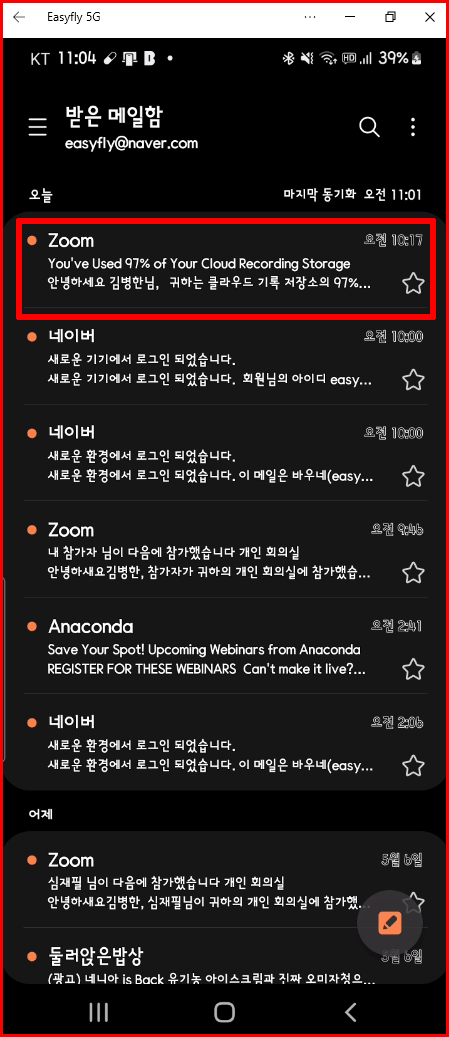
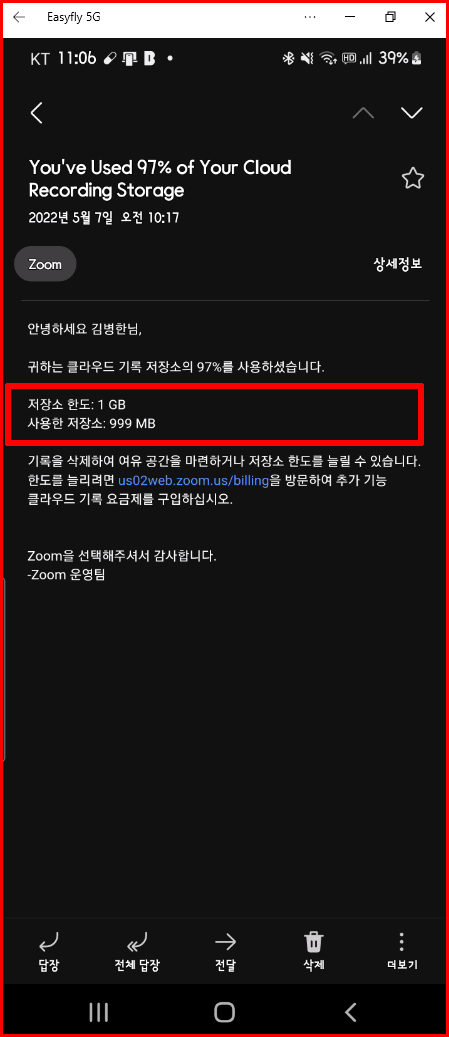
기록 파일 관리
기록 파일을 관리하기 위해서는 '줌'홈페이지(zoom.us)에 로그인합니다. 로그인 후 개인 정보를 보면 '기록' 메뉴가 있습니다. 이 메뉴를 선택하면, 기록 파일을 관리할 수 있습니다.

기록된 파일은 두 유형으로 분류되기 때문에 '클라우드 기록'과 '로컬 기록'이 있습니다. 서버에 보관된 '클라우드 기록'으로 들어가서 파일을 관리합니다.
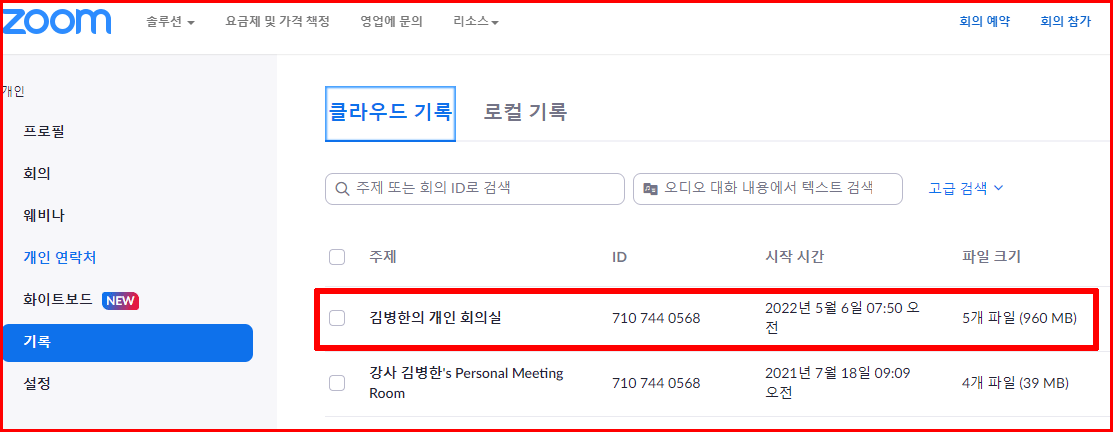
기록 파일 다운로드
우선 파일을 다운로드합니다. 받은 파일은 다른 서버에 보관을 하던지 또는 자신의 로컬에 보관하면 됩니다. 클라우드를 차지하고 있는 파일을 삭제하면 공간이 다시 여유로워집니다. 그래봤자 1기가지만.
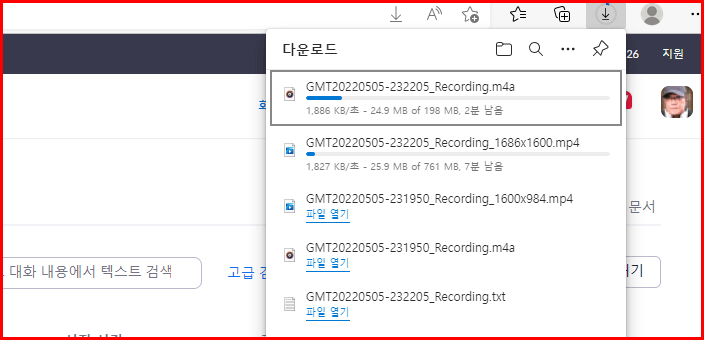
다운로드하여 보관하고 지우는 과정입니다.
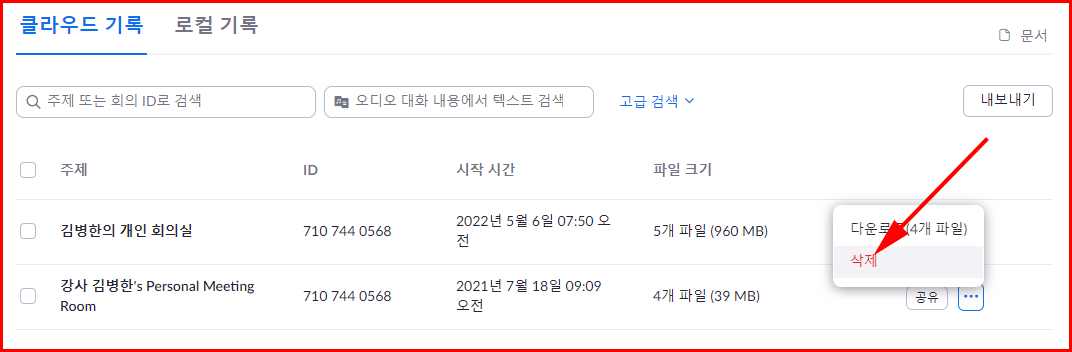
여기까지 줌에서 학습한 내용을 클라우드에 기록하고 관리하는 방법이었습니다.
반응형
'컴퓨터 활용' 카테고리의 다른 글
| 종합소득세 확정 신고 (0) | 2022.05.22 |
|---|---|
| 엣지에서 새로 등장한 기능, '가져온 탭' (3) | 2022.05.20 |
| 디지털배움터 교육 신청하기 (0) | 2022.04.26 |
| 디지털배움터 교육계획 관리 (0) | 2022.04.26 |
| 이 PC에 화면 표시 (1) | 2022.04.16 |




댓글